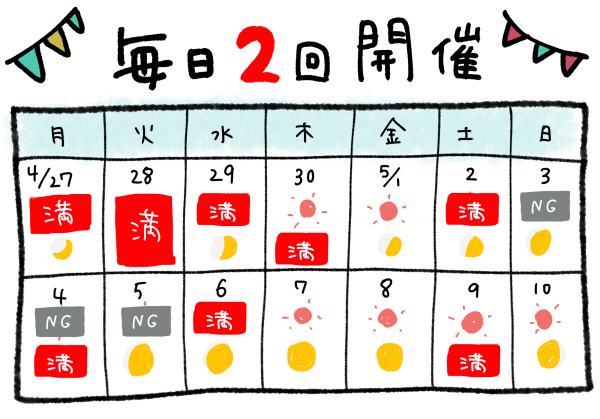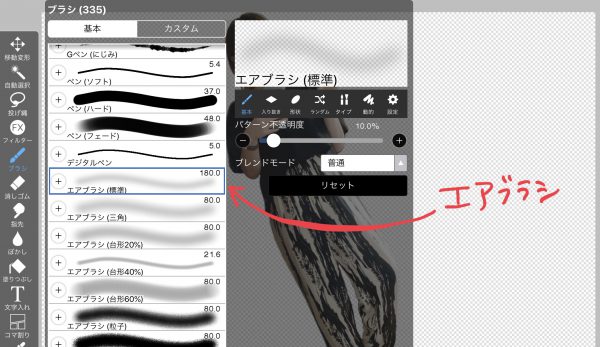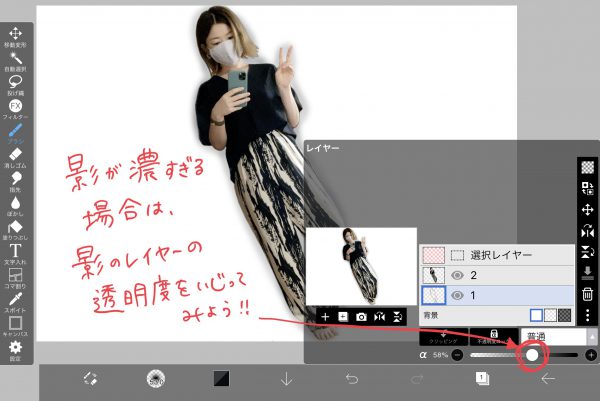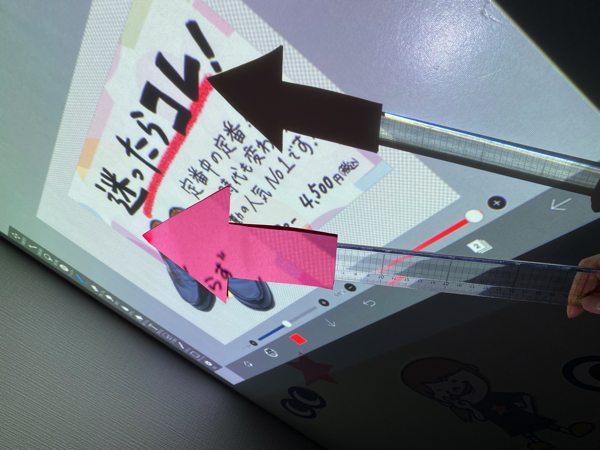昨日が終わる頃に「あ、土曜日なんだ」って気づきましたが、ありがたいことに、オンラインセミナーが複数入っていたので、一日中ずーっとZoomに繋ぎっぱなしでした!一日の歩数、231!笑

今日のブログで紹介するのは、夜の部に東京からご参加いただいた「特定非営利活動法人 色えんぴつ」の飯田さん!
途中、息子くんも登場!お絵かきに協力してくれて、めちゃめちゃ楽しかった〜!これぞオンラインの個人講座ならでは♪

飯田さんから販売促進よりも、「ハートマークな伝え方のご案内を、アイビスペイント で描けるようになりたい!」というご要望をいただいたので、アイビスペイントを一緒に操作しながら進めていきました。
こうした個別のご要望に細かく対応できるのも個人講座ならでは♪ 個人講座は目の前にいてくれる方だけに全力で向かうことができるので、すごく濃い時間を過ごすことができます♪
ひとまず2週間毎日2講座個人レッスンチャレンジは終了しましたが、また企画していきますのでどうぞお楽しみに!
そして、POP以外の講座やコンサルなどもやっていきます!すごはんならではの楽しい方法を考えていますよ♪ むふふ。
久々に今日はフリーなので、今後の仕事の企画に時間を費やします!あと、冷蔵庫が見事に空っぽだからスーパー行かなきゃだ!! 頑張ったから、おやついっぱい買うのだー!
販促以外にも!ハートマークな伝え方記事一覧はこちら!